 Tutorial perisian
Tutorial perisian
 Perisian komputer
Perisian komputer
 Pemacu NVIDIA GeForce Game Ready 545.92 WHQL dikeluarkan untuk menyokong Alan Wake 2
Pemacu NVIDIA GeForce Game Ready 545.92 WHQL dikeluarkan untuk menyokong Alan Wake 2
Pemacu NVIDIA GeForce Game Ready 545.92 WHQL dikeluarkan untuk menyokong Alan Wake 2
Laporan strawberi editor php: Nvidia GeForce telah mengeluarkan pemacu WHQL Game Ready 545.92, membawa pemain pengalaman baharu yang menyokong "Alan Alan Wake 2". Kemas kini ini menyediakan prestasi permainan yang lebih stabil dan grafik yang lebih lancar, memberikan pemain pengalaman permainan yang lebih lancar. Jika anda seorang pemain setia Alan Wake 2, cepat muat turun pemacu yang dikemas kini untuk merasai keseronokan permainan baharu!
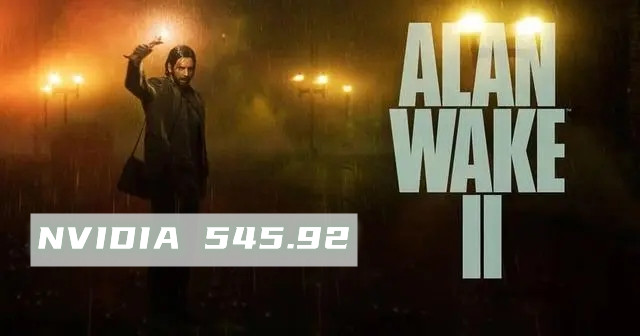
Isu yang telah diperbaiki termasuk:
[VR] Selepas menutup aplikasi VR, warna desktop akan terlalu terdedah. [4171604]
Isu yang diketahui termasuk:
[Halo: Infinite] Kemerosotan prestasi yang jelas diperhatikan pada GPU berdasarkan seni bina Maxwell. [4052711]
Dalam sistem pengendalian Windows, setiap kali suis pengguna berlaku, ikon NVIDIA baharu dicipta dalam dulang sistem. [4251314]
Atas ialah kandungan terperinci Pemacu NVIDIA GeForce Game Ready 545.92 WHQL dikeluarkan untuk menyokong Alan Wake 2. Untuk maklumat lanjut, sila ikut artikel berkaitan lain di laman web China PHP!

Alat AI Hot

Undresser.AI Undress
Apl berkuasa AI untuk mencipta foto bogel yang realistik

AI Clothes Remover
Alat AI dalam talian untuk mengeluarkan pakaian daripada foto.

Undress AI Tool
Gambar buka pakaian secara percuma

Clothoff.io
Penyingkiran pakaian AI

AI Hentai Generator
Menjana ai hentai secara percuma.

Artikel Panas

Alat panas

Notepad++7.3.1
Editor kod yang mudah digunakan dan percuma

SublimeText3 versi Cina
Versi Cina, sangat mudah digunakan

Hantar Studio 13.0.1
Persekitaran pembangunan bersepadu PHP yang berkuasa

Dreamweaver CS6
Alat pembangunan web visual

SublimeText3 versi Mac
Perisian penyuntingan kod peringkat Tuhan (SublimeText3)

Topik panas
 1375
1375
 52
52
 Apakah yang perlu saya lakukan jika pemandu tetikus Razer tidak dapat mengenali tetikus?
May 06, 2024 pm 11:36 PM
Apakah yang perlu saya lakukan jika pemandu tetikus Razer tidak dapat mengenali tetikus?
May 06, 2024 pm 11:36 PM
Pemacu tetikus Razer yang tidak dikenali boleh diselesaikan dengan mengikut langkah berikut: semak sambungan perkakasan, kemas kini pemacu, pasang semula pemacu, semak tetapan Windows, semak konflik perisian pihak ketiga, jalankan Pemeriksa Fail Sistem (SFC) dan tetapkan semula Razer Snake Synapse. Jika masalah berterusan, perkakasan tetikus mungkin rosak, sila hubungi Sokongan Razer.
 Bolehkah sebarang kad grafik dipasang pada papan induk?
Apr 29, 2024 am 09:16 AM
Bolehkah sebarang kad grafik dipasang pada papan induk?
Apr 29, 2024 am 09:16 AM
Adakah semua papan induk sesuai untuk memasang mana-mana kad grafik bebas? kad grafik 2060 Jika bekalan kuasa dilengkapi dengan bekalan kuasa 200W, ia akan menjadi lebih selesa untuk mengkonfigurasi sekurang-kurangnya bekalan kuasa 600W. Konfigurasi ini ialah pemproses 4-teras CPUnya tidak begitu rendah, tetapi kad grafik hanya dilengkapi dengan 9500GT Ini jelas merupakan gabungan kad grafik yang tidak munasabah. Selagi anda menaik taraf kad grafik, prestasi komputer anda akan bertambah baik. Dalam kes antara muka yang sepadan, semua papan induk dilengkapi dengan mana-mana kad grafik bebas, tidak. Bolehkah kad grafik saya dipasang pada papan induk selepas saya membelinya?
 Apa yang perlu dilakukan jika bluetooth win11 tidak boleh digunakan_win11 bluetooth tidak boleh disambungkan cara menanganinya
May 08, 2024 am 10:37 AM
Apa yang perlu dilakukan jika bluetooth win11 tidak boleh digunakan_win11 bluetooth tidak boleh disambungkan cara menanganinya
May 08, 2024 am 10:37 AM
1. Mula-mula, kami klik butang carian dalam bar tugas di bawah, cari dan masukkan [Pengurus Peranti]. 2. Kemudian cari peranti Bluetooth kami dalam pengurus peranti, klik kanan untuk memilihnya dan klik [Kemas Kini Pemacu]. 3. Jika peranti Bluetooth tidak boleh ditemui dalam pengurus peranti, maka kami boleh memuat turun Master Lu dan mengemas kini pemacu di dalamnya. Kaedah 2: 1. Mula-mula, kita masukkan [Tetapan] melalui menu mula. 2. Cari peranti [peranti] dalam antara muka tetapan. 3. Kemudian klik pilihan [Bluetooth], dan kemudian tetapkan suis di bawah kepada [Hidup].
 Menyelesaikan masalah tidak dapat mengakses Internet walaupun jalur lebar disambungkan (penyelesaian masalah)
May 05, 2024 pm 06:01 PM
Menyelesaikan masalah tidak dapat mengakses Internet walaupun jalur lebar disambungkan (penyelesaian masalah)
May 05, 2024 pm 06:01 PM
Internet telah menjadi sebahagian daripada kehidupan manusia pada zaman maklumat hari ini. Tetapi kami tidak boleh mendapatkan dalam talian, dan kadang-kadang kami menghadapi beberapa masalah, contohnya, jalur lebar sudah disambungkan. Dan mengambil langkah penyelesaian yang sepadan, kita perlu menyelesaikan masalah langkah demi langkah untuk memulihkan sambungan rangkaian dalam kes ini. Sahkan status sambungan peranti: Sama ada telefon mudah alih dan peranti lain telah disambungkan dengan betul ke rangkaian jalur lebar, periksa komputer untuk memastikan rangkaian wayarles atau sambungan rangkaian berwayar adalah normal. 2. Mulakan semula peranti jalur lebar: Tetapkan semula peranti dan sediakan semula sambungan, tunggu beberapa minit dan kemudian hidupkannya semula Cuba matikan penghala jalur lebar atau modem. 3. Semak nombor akaun jalur lebar dan kata laluan: Untuk mengelakkan tidak dapat mengakses Internet kerana akaun atau kata laluan yang salah, pastikan nombor akaun jalur lebar dan kata laluan yang dimasukkan adalah betul. 4. Semak D
 Apa yang perlu dilakukan jika komputer dimatikan dan casis utama masih berjalan Perkara yang mesti dibaca untuk pemula: Bagaimana untuk menyelesaikan masalah komputer utama tidak dimatikan selepas komputer dimatikan.
Apr 29, 2024 pm 09:20 PM
Apa yang perlu dilakukan jika komputer dimatikan dan casis utama masih berjalan Perkara yang mesti dibaca untuk pemula: Bagaimana untuk menyelesaikan masalah komputer utama tidak dimatikan selepas komputer dimatikan.
Apr 29, 2024 pm 09:20 PM
Sudah lama saya tidak menyiarkan siaran teks sahaja. Semuanya berjalan lancar selepas menaik taraf kepada sistem Windows 10. Saya mendapati bahawa saya mengklik butang tutup Selepas menutup, skrin menjadi hitam, tetapi lampu kuasa hos masih dipaparkan, lampu papan kekunci berkelip, dan 6 kipas LED besar pada casis berputar tanpa berhenti sama sekali. . Terdapat banyak sebab mengapa komputer Windows 10 tidak boleh ditutup sepenuhnya. Di sini kami mengumpul beberapa penyelesaian biasa, dengan harapan dapat membantu rakan yang menghadapi masalah ini. Apakah yang perlu saya lakukan jika hos terus dimatikan selepas Win10 ditutup? Kaedah untuk menanganinya dari tiga sudut, 1: Matikan "Dayakan permulaan pantas", 2: Kemas kini pemacu kad grafik, 3: Semak virus komputer. Sudah tentu ia membawa kepada mengklik butang tutup
 Bagaimana untuk mengemas kini pemacu untuk MyASUS?
Apr 29, 2024 pm 05:22 PM
Bagaimana untuk mengemas kini pemacu untuk MyASUS?
Apr 29, 2024 pm 05:22 PM
Bagaimana untuk mengemas kini pemacu ASUS Butler MyASUS? Anda boleh mencari LiveUpdate dalam perkhidmatan pengguna perisian MyASUS, yang bermaksud kemas kini dalam talian Fungsi ini boleh mengemas kini pemacu perkakasan komputer dan mendapatkan kemas kini terkini perisian Jadi di bawah, editor akan memberitahu rakan saya tentang pemacu kemas kini Perisian ASUS Butler kaedah. Bagaimana untuk memuat turun pemacu terkini? LiveUpdate: Anda boleh melihat versi terkini pemacu komputer dan perisian aplikasi Anda boleh mengklik butang muat turun untuk memuat turun dan memasang. Selepas mengemas kini pemacu, mungkin masih terdapat beberapa masalah dengan pengendalian perkakasan Pada masa ini, diagnosis sistem boleh dilakukan. Apakah yang perlu saya lakukan jika sistem menghadapi masalah? Diagnosis sistem: Sediakan "pengecas&rd"
 Apakah yang perlu saya lakukan jika League of Legends tidak menyokong DX9? Bagaimana untuk menaik taraf kepada DX11 apabila bermain League of Legends pada PC
May 06, 2024 pm 12:07 PM
Apakah yang perlu saya lakukan jika League of Legends tidak menyokong DX9? Bagaimana untuk menaik taraf kepada DX11 apabila bermain League of Legends pada PC
May 06, 2024 pm 12:07 PM
Baru-baru ini, "League of Legends" telah memulakan kemas kini versi 14.9 Selepas kemas kini, "League of Legends" tidak lagi menyokong DirectX9 di semua rantau di seluruh dunia. Dalam erti kata lain, jika kad grafik komputer pengguna hanya boleh menyokong DirectX9, maka kad grafik atau peranti mesti diganti. Jika tiada masalah dengan kad grafik, anda boleh mengemas kini pemacu. Anda juga boleh mengemas kini dan menaik taraf sistem, dan versi DirectX juga akan dikemas kini dengan sewajarnya. Difahamkan bahawa DirectX ialah satu siri antara muka pembangunan aplikasi (pendek kata API) yang dibangunkan oleh Microsoft. API ini membenarkan pelbagai aplikasi berinteraksi dengan perkakasan komputer anda (termasuk tetapi tidak terhad kepada tetikus, papan kekunci, kad grafik, dsb.). Banyak aplikasi menggunakan DirectX, tetapi Direct
 Bagaimana untuk menyambungkan Redmi Note13RPro ke komputer?
May 09, 2024 pm 06:52 PM
Bagaimana untuk menyambungkan Redmi Note13RPro ke komputer?
May 09, 2024 pm 06:52 PM
Redmi Note13RPro adalah telefon bimbit yang sangat popular baru-baru ini, ramai pengguna telah membeli telefon ini untuk kali pertama, jadi mereka tidak tahu bagaimana untuk menyambungkan Redmi Note13RPro ke komputer editor di sini untuk menerangkan kepada anda Pengenalan tutorial terperinci disediakan. Bagaimana untuk menyambungkan Redmi Note13RPro ke komputer? 1. Gunakan kabel data USB untuk menyambungkan telefon Redmi ke antara muka USB komputer. 2. Buka tetapan telefon, klik Pilihan dan hidupkan penyahpepijatan USB. 3. Buka pengurus peranti pada komputer anda dan cari pilihan peranti mudah alih. 4. Klik kanan peranti mudah alih, pilih Kemas Kini Pemacu, dan kemudian pilih Cari pemacu yang dikemas kini secara automatik. 5. Jika komputer tidak mencari pemandu secara automatik,



